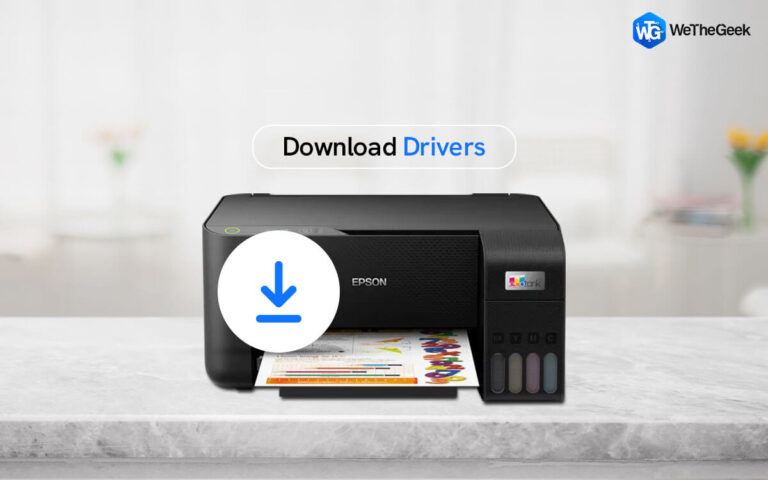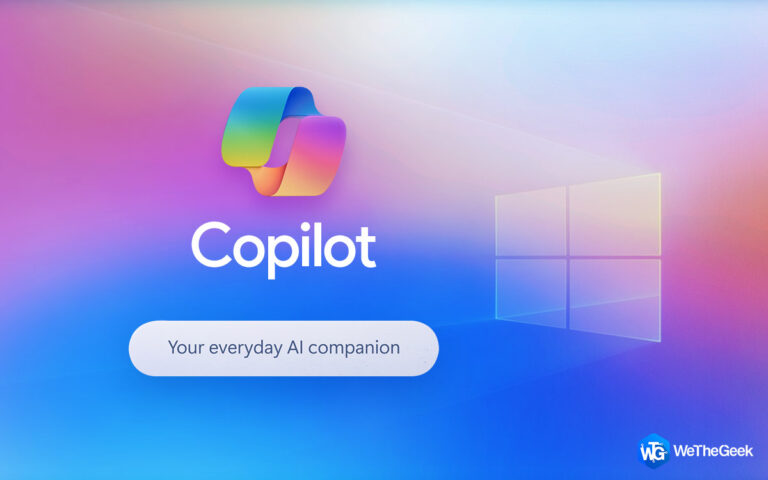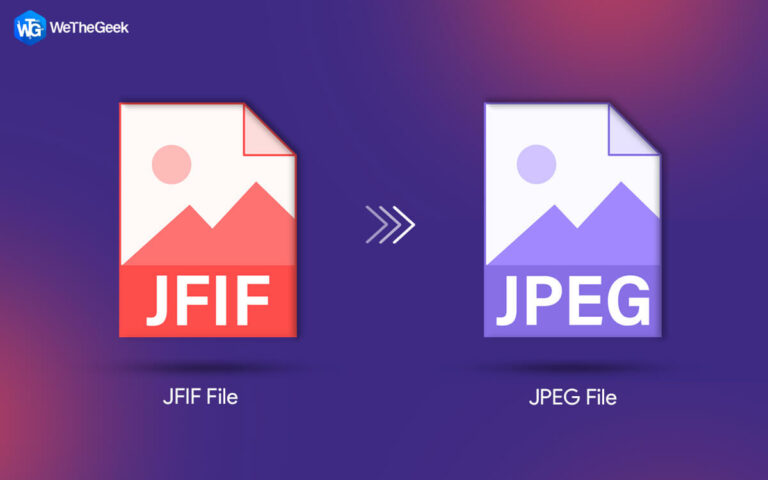Как исправить сбой Raft на ПК с Windows
Одна из самых захватывающих игр на выживание с открытым миром, выпущенных за последнее время, — Плот на популярной игровой платформе Steam. Тем не менее, поступило несколько жалоб на то, что геймеры не могут играть в нее из-за ошибок Raft и сбоев. Этот блог помогает читателям найти наилучшие возможные решения для устранения сбоев и ошибок Raft до тех пор, пока не будет выпущено значительное обновление.

Как исправить сбой Raft на ПК с Windows
Способ 1: проверьте файлы игры
Первый шаг, который вы должны сделать, если ваша игра вылетает, не запускается, не загружается и т. д., — это проверить файлы игры. Попытка проверить игровые файлы позволит вам определить отсутствующие и поврежденные игровые файлы и исправить их, чтобы они не мешали игровому процессу.
Вот как:
Шаг 1: Откройте библиотеку Steam после входа в систему.
Шаг 2: Щелкните правой кнопкой мыши Raft и выберите «Свойства».
Шаг 3: Проверьте целостность файлов игры, выбрав вкладку ЛОКАЛЬНЫЕ ФАЙЛЫ.
Шаг 4: Разрешите Steam проверить файлы игры в течение нескольких минут.
Шаг 5: Проверьте, устранен ли сбой игры, перезапустив ее.
Вы узнаете, что с вашими игровыми файлами нет проблем, если они успешно проверены.
Способ 2: отключить антивирусную защиту

Вам настоятельно рекомендуется попробовать этот подход, если вы используете антивирус для защиты вашего компьютера от угроз. Вы должны полностью деактивировать антивирусное программное обеспечение, а не просто добавлять исключения для Steam или Raft. Результат может вас удивить. Это связано с тем, что некоторые антивирусные программы не позволяют Raft получить доступ к определенным файлам, что может привести к повторяющимся проблемам записи на диск.
Для многих геймеров это простое исправление решило проблему сбоя Raft. Прежде чем приступать к более сложному ремонту, вы можете попробовать этот. Немедленно измените антивирусное программное обеспечение, если это является причиной вашей проблемы. Старайтесь не посещать странные веб-сайты и не переходить по подозрительным ссылкам, когда антивирусное программное обеспечение выключено.
Способ 3: установить игру снова
Вы можете переустановить игру, чтобы увидеть, имеет ли это значение, если патчи не работают, и вы не хотите тратить на это слишком много времени. Старые маршруты и файлы, которые могут создавать проблемы, будут удалены в течение всей процедуры, поэтому при установке новых файлов ничего не должно пойти не так.
Шаг 1: Чтобы открыть панель управления, введите его в поле поиска и нажмите Enter.
Шаг 2: Нажмите «Удалить программу» и выберите «Просмотреть по категориям».

Шаг 3: Щелкните правой кнопкой мыши по плоту, найдя его. Чтобы удалить, нажмите.
Шаг 4: После завершения процедуры посетите официальный веб-сайт, чтобы повторно загрузить и установить его.
Шаг 5: Попробуйте запустить игру, чтобы увидеть, возникает ли проблема снова.
Способ 4: обновите драйверы
Драйверы являются неотъемлемой частью программных компонентов вашего ПК. Обновленные драйверы помогают поддерживать работу компьютеров на оптимальном уровне. Используйте стороннее программное обеспечение для обновления драйверов для проверки, загрузки и обновления самых последних дисков на вашем компьютере. Обновление драйверов вручную возможно, если вы знаете, какие драйверы брать и куда идти. Мы рекомендуем использовать Advanced Driver Updater для устранения проблем с отсутствующими, устаревшими или поврежденными драйверами.
Шаг 1: Щелкните значок ниже, чтобы перейти на официальный веб-сайт и загрузить Advanced Driver Updater.
Шаг 2: Чтобы начать процесс установки, дважды щелкните загруженное приложение.
Шаг 3: Чтобы убедиться, что программа успешно установлена, следуйте инструкциям на экране.
Шаг 4: После установки программного обеспечения откройте его и выберите «Начать сканирование сейчас».

Шаг 5: После завершения сканирования дайте экрану некоторое время, чтобы успокоиться, прежде чем проверять наличие каких-либо нарушений драйвера.
Шаг 6: рядом с проблемой графического драйвера в списке щелкните значок «Обновить драйвер», чтобы перезапустить процесс обновления драйвера.
Шаг 7: Перезагрузите компьютер после завершения процесса обновления, чтобы убедиться, что дальнейшие изменения, внесенные обновлением драйвера, вступили в силу.
Способ 5: сообщить о проблеме

Вы можете столкнуться с ошибкой, если перепробовали все и ничего не помогло. Некоторые игроки утверждают, что они испытывают как сбой Raft, так и ошибку Unity, и ни одна из проблем не может быть решена путем применения уже указанных фундаментальных улучшений. Вы, вероятно, не сможете сделать больше, чем сообщить об этом. Сообщите командам разработчиков проблемы и ждать ответа. Возможно, разработчики решат проблему в ближайшем патче.
Последнее слово о том, как исправить сбой Raft на ПК с Windows?
Мы надеемся, что вы сможете исправить ошибки и сбои Raft и, таким образом, устранить проблемы со сбоем Raft на вашем ПК. После исправления вы можете наслаждаться любимой игрой без перерывов.
Сообщите нам о любых вопросах или предложениях. Мы хотели бы вернуться к вам с решением. Мы регулярно публикуем советы, рекомендации и ответы на распространенные технические вопросы.


![[Solved] В настоящее время вы не используете дисплей, подключенный к графическому процессору NVIDIA](https://toxl.ru/wp-content/uploads/2022/10/fix-not-currently-using-display-attached-to-nvidia-gpu-error-768x480.jpg)